Guide de l’utilisateur de Keynote pour Mac
- Bienvenue
-
- Présentation de Keynote
- Présentation des images, des graphiques et d’autres objets
- Créer votre première présentation
- Ouvrir ou fermer une présentation
- Enregistrer une présentation et lui attribuer un nom
- Rechercher une présentation
- Imprimer une présentation
- Touch Bar pour Keynote
- Créer une présentation à l’aide de VoiceOver
-
- Ajouter ou supprimer des diapositives
- Modifier la taille de la diapositive
- Modifier l’arrière-plan d’une diapositive
- Ajouter une bordure autour d’une diapositive
- Afficher ou masquer les paramètres fictifs de texte
- Afficher ou masquer les numéros des diapositives
- Appliquer un modèle de diapositive
- Ajouter et modifier des modèles de diapositive
- Modifier un thème
-
- Changer la transparence d’un objet
- Remplir des objets avec une couleur ou une image
- Ajouter une bordure à un objet
- Créer une légende
- Ajouter un reflet ou une ombre
- Utiliser des styles d’objets
- Redimensionner, faire pivoter et retourner des objets
- Déplacer et modifier des objets dans la liste d’objets
-
- Sélectionner du texte et placer le point d’insertion
- Utiliser un raccourci clavier pour appliquer un style
-
- Régler l’espacement entre les caractères
- Utiliser les accents et les caractères spéciaux
- Élever ou abaisser des caractères et du texte
- Mettre automatiquement les fractions en forme
- Créer et utiliser des styles de caractère
- Mettre en forme les tirets et les guillemets
- Formater du texte chinois, japonais ou coréen
- Mettre en forme les listes
- Ajouter un effet de surlignage à du texte
- Ajouter des équations mathématiques
- Créer un lien pour une page web, une adresse e-mail ou une page dans Keynote sur Mac
- Ajouter des règles (lignes) pour séparer du texte
-
- Envoyer une présentation
- Présentation des fonctions de collaboration
- Inviter d’autres personnes à collaborer
- Collaborer sur une présentation partagée
- Modifier les réglages d’une présentation partagée
- Arrêter de partager une présentation
- Utiliser Box pour collaborer
- Créer un GIF animé
- Publier votre présentation dans un blog
-
- Utiliser iCloud Drive avec Keynote
- Exporter au format PowerPoint ou dans un autre format de fichier
- Réduire la taille d’une présentation
- Enregistrer une présentation volumineuse en tant que paquet d’installation
- Rétablir une version précédente d’une présentation
- Déplacer une présentation
- Supprimer une présentation
- Protéger une présentation avec un mot de passe
- Verrouiller une présentation
- Créer et gérer des thèmes Keynote
- Copyright

Navigation rapide dans Keynote sur Mac
Vous pouvez ouvrir une barre latérale du côté gauche de la fenêtre Keynote pour afficher les vignettes des diapositives de la présentation afin de parcourir plus simplement votre présentation. Vous pouvez également choisir une destination dans le menu Présentation. Vous pouvez utiliser des raccourcis clavier pour naviguer dans la présentation.
Ouvrir une diapositive à partir du navigateur de diapositives
Cliquez sur
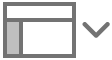 dans la barre d’outils, puis choisissez Navigateur.
dans la barre d’outils, puis choisissez Navigateur.Le navigateur de diapositives apparaît sur le côté gauche de la diapositive actuelle.
Cliquez sur la vignette d’une diapositive pour afficher la diapositive.
Utiliser des raccourcis de navigation
Vous pouvez appuyer sur les touches de votre clavier ou utiliser les commandes de menu pour parcourir votre présentation. Voici quelques opérations que vous pouvez effectuer :
Pour aller à la ligne suivante ou précédente : Appuyez sur la touche Flèche vers le haut ou Flèche vers le bas.
Pour aller à la diapositive suivante ou précédente : Appuyez sur la touche Page précédente ou Page suivante. Si ces touches ne figurent pas sur votre clavier, appuyez sur Fn + Flèche vers le haut ou Fn + Flèche vers le bas.
Pour aller à une diapositive spécifique : Appuyez sur Contrôle + Commande + G, saisissez le numéro de la diapositive, puis appuyez sur Retour ou cliquez sur « Aller à la diapositive ». Vous pouvez également choisir Diapositive > Aller à > Diapositive (dans le menu Présentation situé en haut de l’écran).
Pour voir tous les raccourcis clavier que vous pouvez utiliser dans Keynote, consultez la rubrique Raccourcis clavier.